Oleh Rintiksedu.id
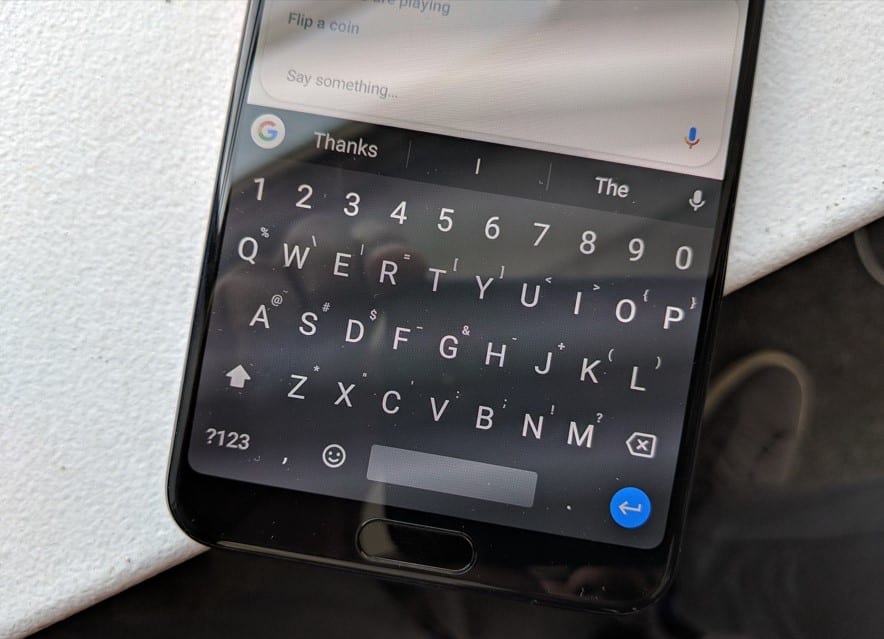
Memiliki keyboard laptop yang berfungsi dengan baik adalah hal yang sangat penting untuk dapat melakukan pekerjaan dengan efisien. Namun, kadang-kadang keyboard dapat mengalami beberapa masalah. Jika Anda mengalami masalah dengan keyboard laptop Anda, jangan khawatir! Seiring dengan perkembangan teknologi, ada beberapa cara yang dapat Anda coba untuk mengembalikan fungsi keyboard laptop seperti semula. Dalam artikel ini, kami akan memberikan Anda 6 metode untuk mengatasi masalah ini.
1. Sesuaikan Pengaturan Keyboard
Langkah pertama yang bisa Anda lakukan adalah menyesuaikan pengaturan keyboard melalui Control Panel. Beberapa masalah keyboard dapat diselesaikan dengan mengubah pengaturan seperti pengaturan Repeat dan Delay.
2. Sesuaikan Tombol Filter
Jika Anda mengalami jeda waktu antara menekan tombol dan karakter muncul di layar, Anda dapat menyesuaikan pengaturan tombol filter melalui menu Ease of Access. Caranya adalah dengan membuka menu “Start”, memilih opsi “Ease of Access”, memilih “Make Keyboard Easier To Use”, dan menonaktifkan tombol filter jika terpasang.
3. Atur Ulang Keyboard pada Mode Default
Jika kedua metode di atas tidak berhasil, Anda dapat mengatur ulang pengaturan keyboard pada mode default melalui Device Manager. Cari keyboard dalam daftar perangkat, uninstall keyboard, lalu cari pembaruan driver keyboard.
4. Restart Laptop
Kadang-kadang masalah keyboard terjadi akibat masalah pada driver. Dalam kasus seperti ini, mencoba merestart laptop dapat membantu memperbaiki masalah tersebut.
5. Restore Sistem
Jika Anda telah menginstal aplikasi baru atau melakukan perubahan pada pengaturan sistem, hal ini dapat menyebabkan masalah pada keyboard. Untuk memperbaikinya, Anda dapat mengembalikan pengaturan sistem laptop Anda ke keadaan sebelum perubahan tersebut dilakukan.
6. Memperbaiki Driver Keyboard
Terakhir, Anda dapat memeriksa driver keyboard di Device Manager dan memperbarui jika terdapat masalah dengan driver tersebut. Cari kategori “Keyboard”, periksa apakah terdapat tanda seru kuning pada driver keyboard, jika ada, Anda bisa mencoba menggantinya dengan versi yang lebih baru.
Tabel Summary
| Metode | Penjelasan |
|---|---|
| Sesuaikan Pengaturan Keyboard | Lakukan penyesuaian pengaturan melalui Control Panel |
| Sesuaikan Tombol Filter | Tentukan pengaturan tombol filter melalui menu Ease of Access |
| Atur Ulang Keyboard pada Mode Default | Reset pengaturan keyboard menjadi default melalui Device Manager |
| Restart Laptop | Lakukan restart laptop untuk memperbaiki masalah terkait driver |
| Restore Sistem | Kembalikan pengaturan sistem ke keadaan sebelum masalah terjadi |
| Memperbaiki Driver Keyboard | Periksa driver keyboard di Device Manager dan perbarui jika diperlukan |
Pertanyaan Umum
1. Apa yang menyebabkan keyboard laptop tidak berfungsi dengan baik?
Jawaban: Beberapa faktor dapat menyebabkan keyboard laptop tidak berfungsi dengan baik, seperti masalah pengaturan, masalah hardware, atau masalah driver keyboard.
2. Apakah mengatur ulang pengaturan keyboard dapat memperbaiki masalah tombol yang tidak berfungsi?
Jawaban: Ya, mengatur ulang pengaturan keyboard pada mode default dapat membantu memperbaiki masalah keyboard.
3. Mengapa penting untuk memperbaiki masalah keyboard laptop?
Jawaban: Memperbaiki masalah keyboard laptop penting karena keyboard yang berfungsi dengan baik dapat meningkatkan produktivitas dan memudahkan penggunaan laptop.
4. Apakah mengembalikan pengaturan sistem dapat mengatasi masalah keyboard?
Jawaban: Ya, mengembalikan pengaturan sistem laptop ke keadaan sebelum masalah terjadi dapat membantu memperbaiki masalah keyboard yang disebabkan oleh perubahan sistem.
5. Bagaimana cara memeriksa driver keyboard di Device Manager?
Jawaban: Anda dapat membuka Device Manager, mencari kategori “Keyboard”, dan melihat apakah ada tanda seru kuning pada driver keyboard.
6. Apakah perlu mengganti driver keyboard jika terdapat masalah?
Jawaban: Ya, jika terdapat masalah dengan driver keyboard, sebaiknya menggantinya dengan versi yang lebih baru untuk memperbaiki masalah tersebut.
7. Apakah semua masalah keyboard dapat diatasi dengan metode yang disebutkan di atas?
Jawaban: Tidak semua masalah keyboard dapat diatasi dengan metode di atas, namun metode tersebut adalah solusi umum yang dapat membantu mengembalikan fungsi keyboard laptop seperti semula.
8. Apakah saya akan kehilangan data jika mengembalikan pengaturan sistem laptop?
Jawaban: Ya, ketika Anda mengembalikan pengaturan sistem laptop, semua perubahan yang Anda lakukan setelah titik restorasi akan hilang. Pastikan Anda memiliki salinan cadangan data yang penting sebelum mengembalikan pengaturan sistem.
9. Bagaimana cara menonaktifkan tombol filter pada Ease of Access?
Jawaban: Anda dapat membuka menu “Start”, memilih opsi “Ease of Access”, memilih “Make Keyboard Easier To Use”, dan kemudian menonaktifkan tombol filter jika terpasang.
10. Apakah metode ini berlaku untuk semua laptop dengan sistem operasi Windows 10?
Jawaban: Ya, metode ini biasanya berlaku untuk semua laptop dengan sistem operasi Windows 10.
Kesimpulan
Dalam artikel ini, kami telah menyajikan 6 metode yang dapat Anda coba untuk mengembalikan fungsi keyboard laptop seperti semula. Mulai dari menyesuaikan pengaturan keyboard, mengatur ulang pengaturan keyboard pada mode default, hingga memperbaiki driver keyboard, semua metode ini dapat membantu Anda mengatasi masalah keyboard laptop Anda. Tetapi, ingatlah bahwa tidak semua masalah keyboard dapat diatasi dengan metode ini. Jika masalah keyboard laptop Anda belum terselesaikan, disarankan untuk menghubungi teknisi komputer yang berkualifikasi untuk mendapatkan bantuan lebih lanjut.







